Jak se zbavit modrého podtržení v Word 2013

Slovo má rád použití podsvícených podtržení, které naznačují, že něco není správné v našich dokumentech. Častější jsou červená (potenciální chyba pravopisu) a zelená (potenciální chyba gramatiky). Mohli jste však vidět také modré zkroucené čáry v dokumentu.
SOUVISEJÍCÍ: Rozhraní, písma a šablony
Modrá podsvícení v programu Word označuje nesrovnalosti formátování. Například některý text v odstavci může být formátován jinou velikostí písma než zbytek odstavce (jak je znázorněno na obrázku výše). Když klepnete pravým tlačítkem myši na text označený modrou podsvícenou značkou, zobrazí se v horní části rozbalovací nabídky tři volby: "Nahradit přímé formátování ve stylu Normální", "Ignorovat jednou" a "Ignorovat pravidlo". První volba se změní v závislosti na typu nekonzistence formátování. V tomto příkladu, pokud zvolíte první možnost, velikost písma podtrženého textu se změní tak, aby odpovídala zbytku textu v odstavci. Výběrem možnosti "Ignorovat jednou" se odstraní modrá neomylná čára v tomto jednom výskytu, ale tento konkrétní problém s formátováním v tomto případě neřeší. Možnost Ignorovat pravidla přeskočí všechny výskyty daného problému formátování v dokumentu.
Tato funkce může být občas užitečná. Pokud však máte dokument, v němž záměrně používáte jiné formátování ve stejném odstavci nebo jiné neobvyklé postupy formátování, pravděpodobně nebudete chtít vidět modrou podsvícení v celém dokumentu. Tato funkce může být jednoduše zakázána. Chcete-li to provést, klepněte na kartu "Soubor".
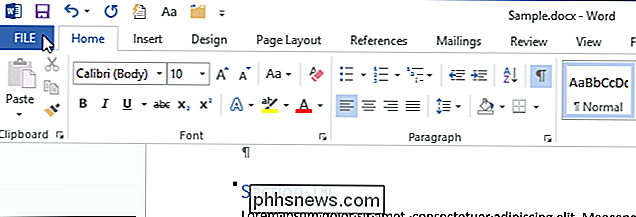
Na obrazovce zákulisí klepněte na položku Možnosti v seznamu položek vlevo.
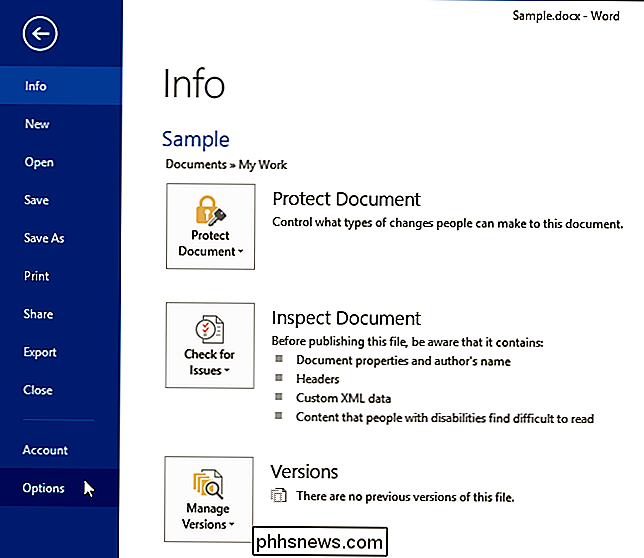
V dialogovém okně "Možnosti aplikace Word" klepněte na tlačítko "Upřesnit"
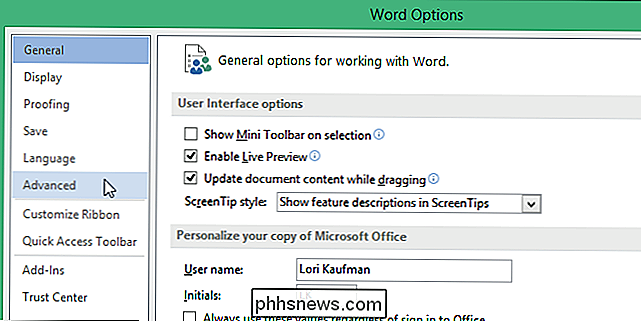
V části "Možnosti úprav" vpravo označte zaškrtávací políčko "Označit nekonzistence formátování", takže v poli není zaškrtnuto.
POZNÁMKA: Pokud je "Označit formátování nekonzistence "je zašifrováno, zaškrtněte políčko" Sledování formátování ", takže v tomto poli je zaškrtnuto. Nyní můžete zrušit zaškrtnutí políčka "Označit nekonzistence formátování."
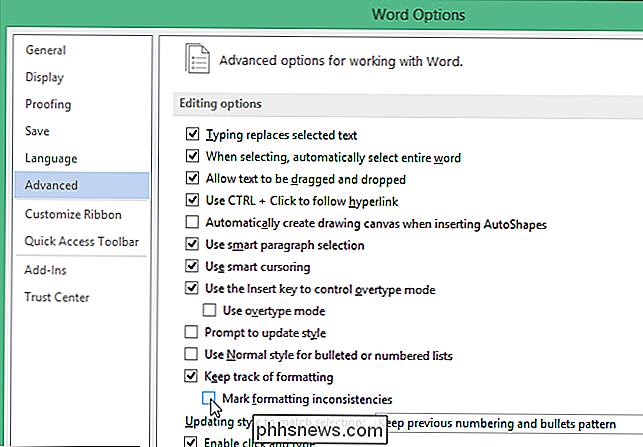
Klepnutím na tlačítko OK přijměte změnu a zavřete dialogové okno "Možnosti aplikace Word".
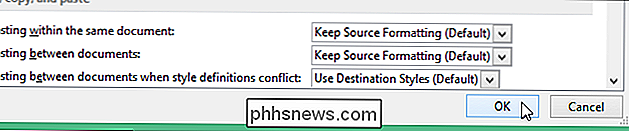
Nyní můžete ponechat jiný formátovaný text, vidět obtěžující modré podsvícené podtržení.
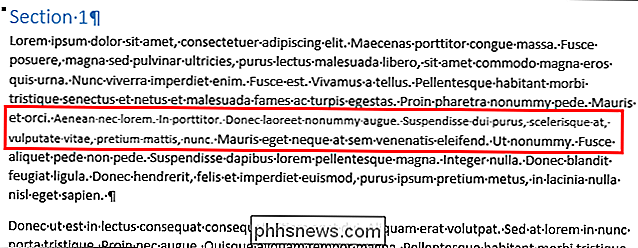
Jak užitečná se tato vlastnost pokouší být, modré podmanivé podtržení mohou rozptýlit, obzvláště pokud máte ve svém dokumentu hodně formátovacích nesrovnalostí. Tato funkce vám ale pomůže při formování vašich dokumentů důsledně, pokud se dostanete přes všechny křehké podtržení.

Proč heslo systému Windows není dostatečné k ochraně vašich dat
Takže jste nastavili heslo na svůj laptop nebo pracovní plochu Windows a kdykoli opustíte nebo uzamknete obrazovku to samo. Tato informace stále chrání vaše data, pokud je počítač někdy ukraden. Heslo systému Windows pomáhá udržovat poctivé lidi upřímné a chrání počítač před neoprávněným neoprávněným přístupem.

Jak opravit problém s Kodi YouTube "Kvóta překročena" Problém
Jste zraněný z YouTube modulu Kodi, který neustále havaruje a dává vám tajné chybové zprávy jako "Výjimka v ContentProvideru" a "Quota Exceeded"? Zde je návod, jak tento problém vyřešit jen pár minutami práce. Ukázali jsme, jak sledovat živé televizní vysílání na Kodi, ale abych byl upřímný, nedělám to příliš často.


